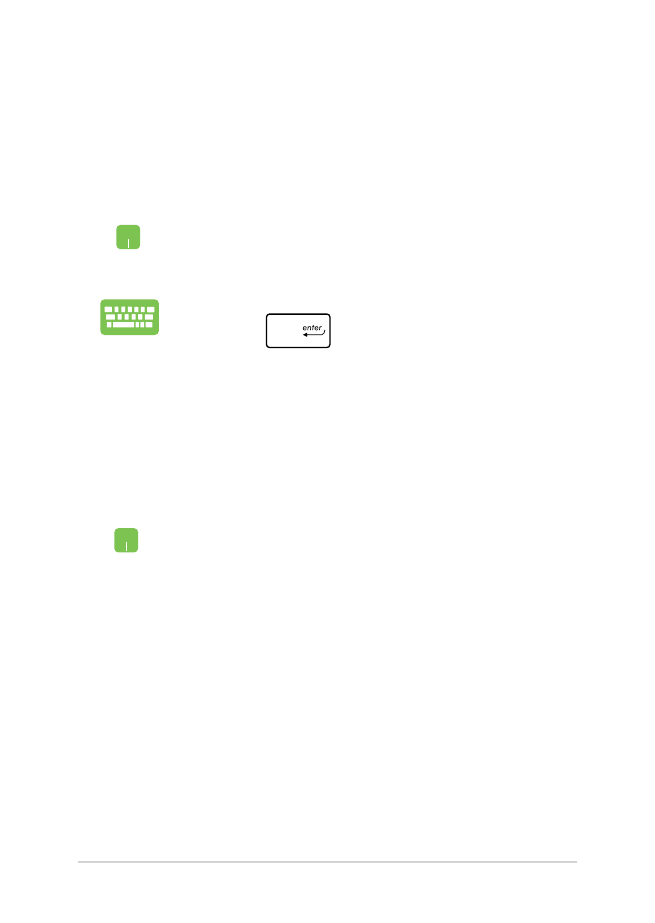
Přizpůsobování aplikací systému Windows®
Podle následujících pokynů můžete přesouvat, měnit velikost, připínat a
odepínat aplikace z úvodní nabídky:
Přesouvání aplikací
Umístěte ukazatel myši na aplikaci a potom ji přetáhněte
na nové místo.
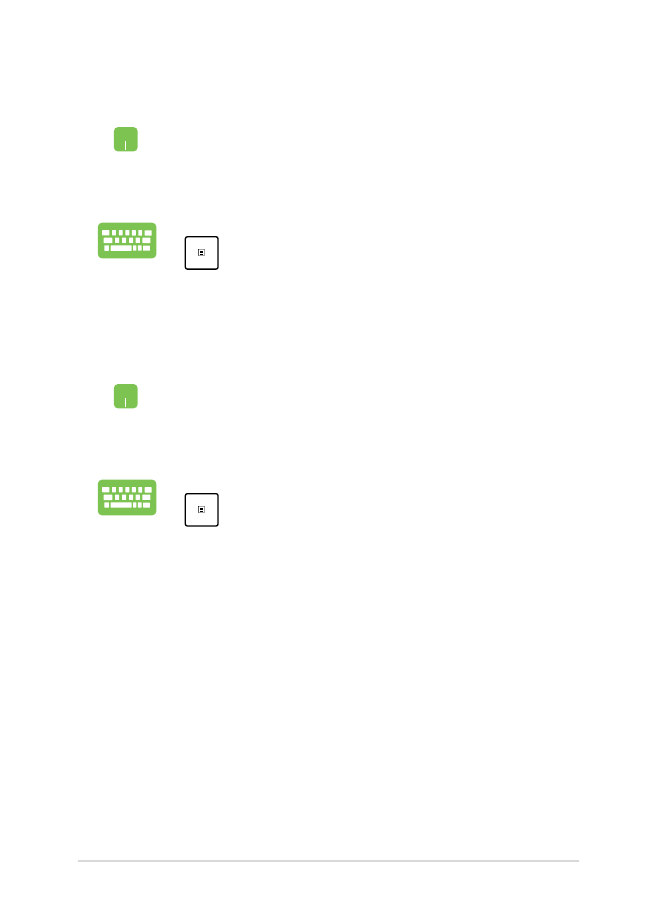
Uživatelská příručka notebooku
51
Odepínání aplikací
Umístěte ukazatel myši na aplikaci, klikněte na ni pravým
tlačítkem a potom klikněte na příkaz Unpin from Start
(Odepnout z Úvodní obrazovky).
Pomocí tlačítek se šipkami přejděte na aplikaci. Stiskněte
a potom vyberte Unpin from Start (Odepnout z
Úvodní obrazovky).
Změna velikosti aplikací
Umístěte ukazatel myši na aplikaci, klikněte na ni pravým
tlačítkem, potom klikněte na příkaz Resize (Změnit
velikost) a potom vyberte velikost dlaždice aplikace.
Pomocí tlačítek se šipkami přejděte na aplikaci. Stiskněte
, potom vyberte Resize (Změnit velikost) a
vyberte velikost dlaždice aplikace.
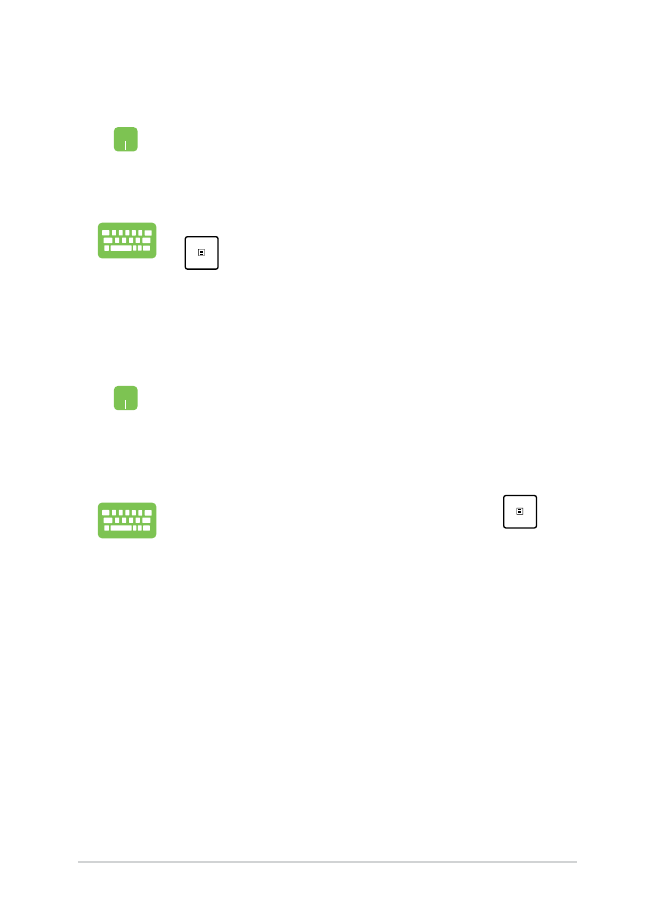
52
Uživatelská příručka notebooku
Připínání dalších aplikací do úvodní nabídky
V části All apps (Všechny aplikace) umístěte ukazatel
myši na aplikaci, kterou chcete přidat do úvodní nabídky,
klikněte na pravým tlačítkem a potom klikněte na Pin to
Start (Připnout na Úvodní obrazovku).
V části All apps (Všechny aplikace) stiskněte
na aplikaci, kterou chcete přidat do úvodní nabídky,
a potom vyberte Pin to Start (Připnout na Úvodní
obrazovku).
Připínání aplikací na hlavní panel
Umístěte ukazatel myši na aplikaci, klikněte na ni pravým
tlačítkem a potom klikněte na příkaz Pin to taskbar
(Připnout na hlavní panel).
Pomocí tlačítek se šipkami přejděte na aplikaci. Stiskněte
a potom vyberte Pin to taskbar (Připnout na
hlavní panel).
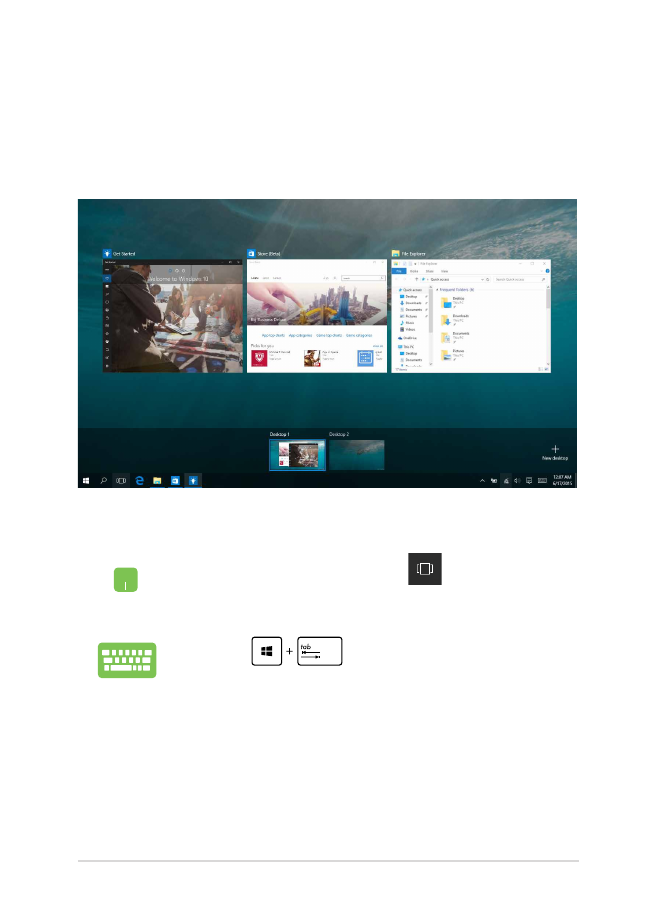
Uživatelská příručka notebooku
53